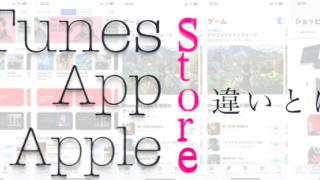あ!メモしたい!今見たこと聞いたことをメモしたい!
と思ったことはありますよね?
しかし、iPhoneのロックを開いて
メモを起動して、メモを新規作成、、するのはめんどくさい
それをしている間にメモしたいことを忘れてしまう
そんなiPhoneで瞬時にメモを取りたい時に
ロック画面からそのままメモを起動する方法があります。
ではまずはどのくらい瞬時にメモが開けるのかを解説します。
iPhoneで瞬時にメモを開ける方法
iPhoneのロック画面から
画面を左にスライドするとウィジェットが表示されます。

メモが表示されているので
メモの左下にある「四角にペンで書き込むマーク」をタップすると
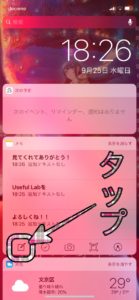
メモが新規で開き書き込むことができます。
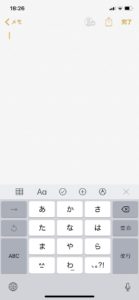
ロック画面から素早くにメモを開くことができましたね。
もしウィジェットにメモがないというあなたは
設定方法を解説しますので最後まで読んでください。
メモをロック画面から瞬時に起動できる準備をする
メモをウィジェットに表示するには設定が必要です。
わかりやすく解説するので頑張ってください。
1. ウィジェットを表示する
画面を一番左までスライドしてください。

するとウィジェットが表示されるので
一番下までスクロールしてください。
丸いマークで「編集」と書かれたアイコンが表示されるので
それをタップしてください。
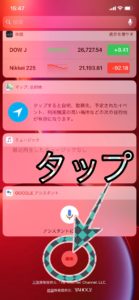
2. メモを探す
ウィジェットを追加という下の項目からメモを探してください。
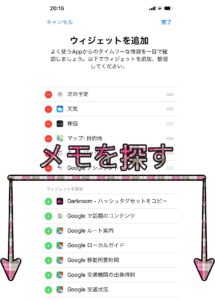
3. メモをウィジェットに追加する
メモの前にある緑色の丸をタップすると、メモが消えて
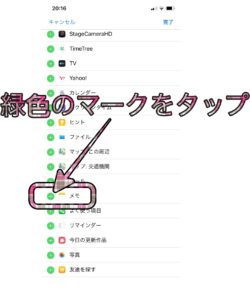
画面を上までスクロールすると
メモが追加されました。
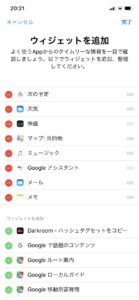
4. メモの位置を移動します
このままではメモが一番下に表示されて
瞬時にメモまで行くことができません。
なのでメモの隣にある横棒3本線をタップしながら
位置を上に移動させてください。
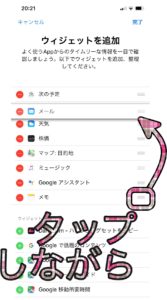
最後に右上の完了をタップしてください。
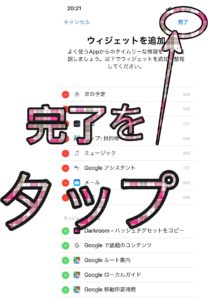
できましたね。
これでiPhoneがロック状態でも瞬時にメモを起動することができます。
まとめ
瞬時にメモをかけるようになりましたか?
これであなたの効率アップができたら嬉しいです!
役に立ったよというあなた
ぜひこちらから応援してくれると嬉しいです!
ありがとうございます!またのお越しをお待ちしております!